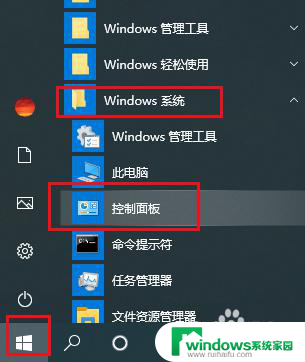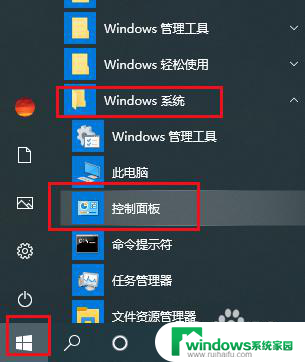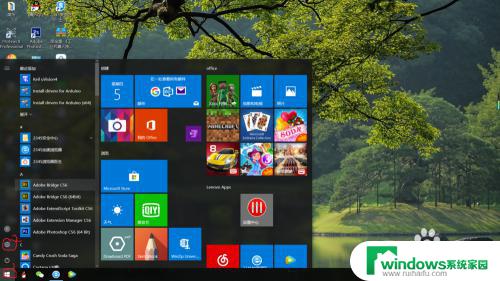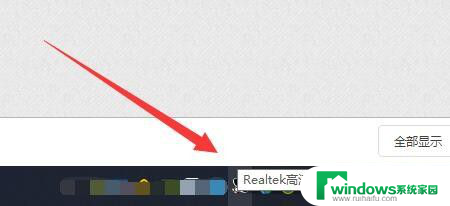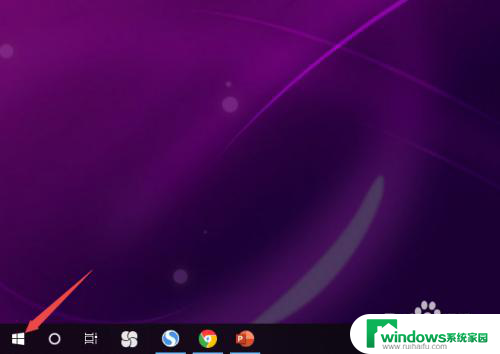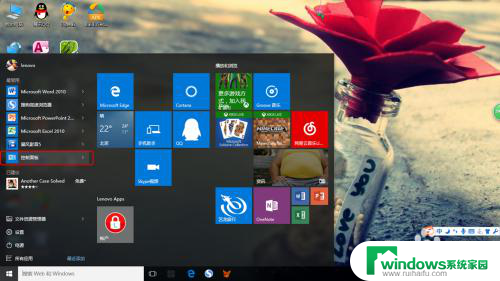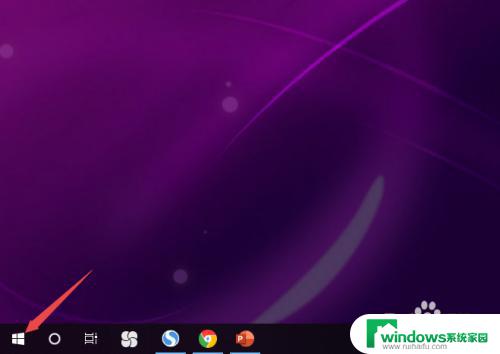笔记本电脑插耳机只有一边有声音 Win10电脑插入耳机只有一边有声音怎么办
更新时间:2024-01-05 13:48:23作者:xiaoliu
随着科技的不断发展,笔记本电脑已经成为人们工作和娱乐的重要工具,有时我们可能会遇到一些问题,比如笔记本电脑插入耳机后只有一边有声音的情况。特别是在使用Win10系统的电脑上,这一问题可能更为常见。当我们面临这样的困扰时,应该如何解决呢?在本文中我们将探讨一些可能的解决方法,帮助您解决这一问题,获得更好的音频体验。
具体步骤:
1.打开开始菜单,点击windows系统,控制面板。
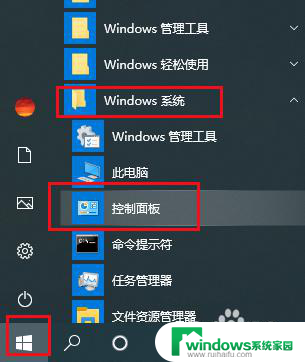
2.弹出对话框,点击硬件和声音。
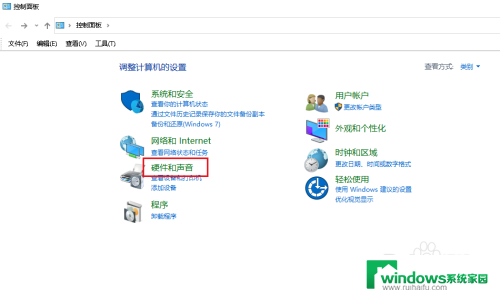
3.进入后,点击声音。
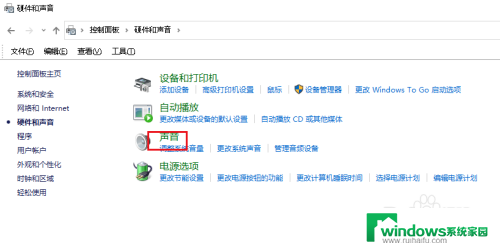
4.弹出对话框,选中扬声器,点击属性。
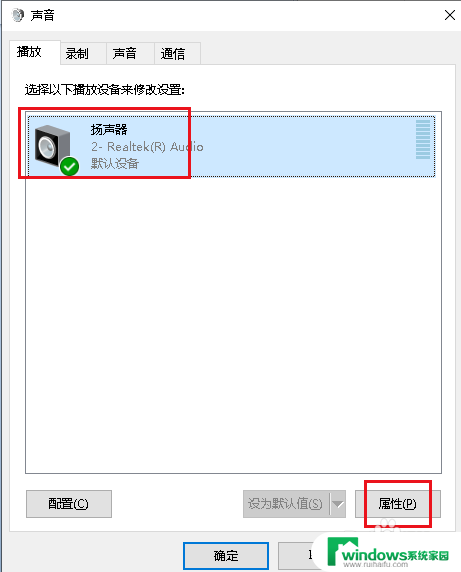
5.弹出对话框,点击级别。
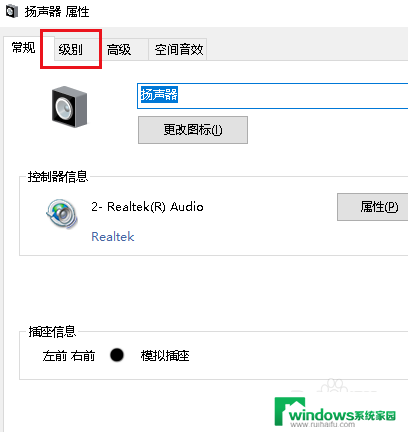
6.点击redltek hd audio output后的平衡。
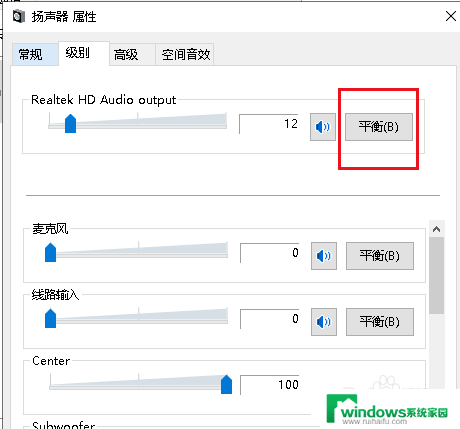
7.弹出对话框,可以看到右前的值只有12。而左前的值为56,两都不平衡所有只能一边听到声音。
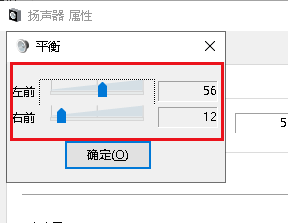
8.把两个值调整一致,点击确定,耳机两边就都有声音了。
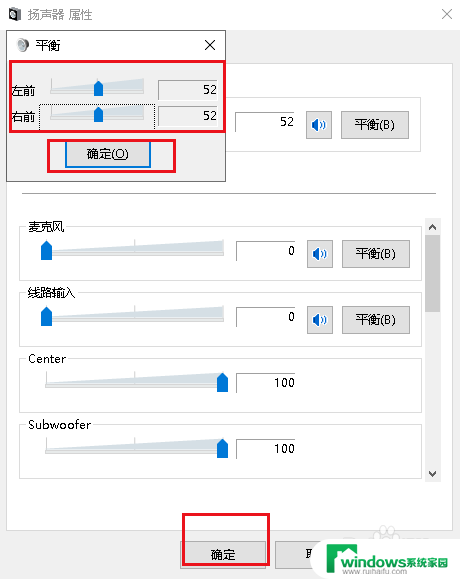
以上就是笔记本电脑插耳机只有一边有声音的全部内容,如果有不懂的用户,可以根据小编的方法来操作,希望能够帮助到大家。